윈도우 업데이트독특하고 흥미로운 많은 기능을 제공합니다.이것은 사용자가 항상 새로운 업데이트를 받아 기뻐하는 기능 중 하나입니다. 2017년4월풀어 주다작성자 업데이트는과대 광고에 부응하십시오.그것은이다윈도우 10몇 가지 놀라운 기능을 제공합니다.예를 들어3D 페인팅,야간 조명,화면 속 화면,코타나 디자인置, 동적 잠금잠깐만
우리 기사의 주제는 이러한 놀라운 기능 중 하나입니다.동적 잠금.Bluetooth 장치(일반적으로 전화)를 페어링한 다음 페어링된 장치를 떠날 때 랩톱, 태블릿 또는 PC를 자동으로 잠글 수 있습니다.
내가 당신을 안내 할 것입니다 Windows 10에서 방법컴퓨터동적 잠금 사용.
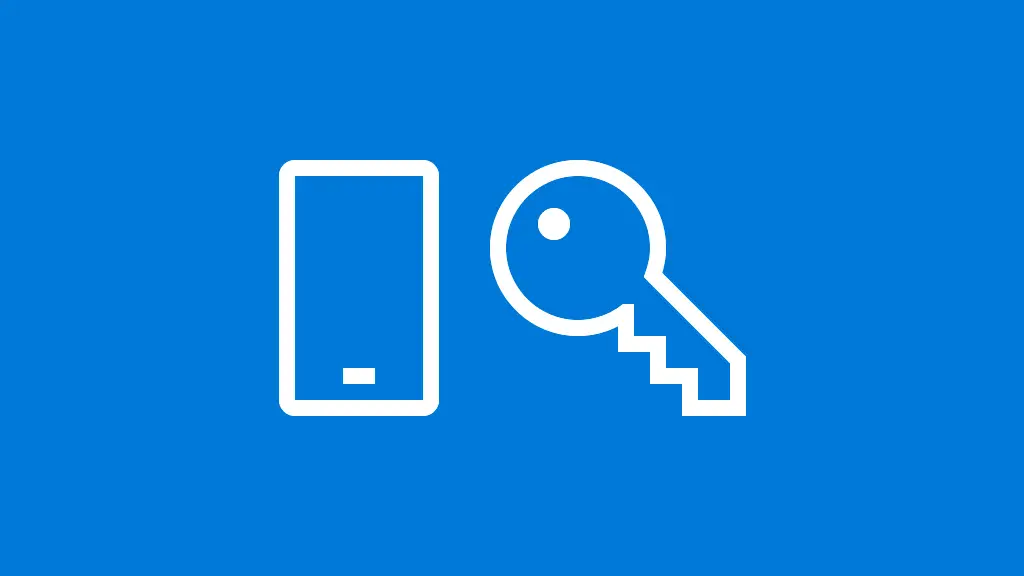
모두 알고: Windows 10의 동적 잠금
동적 잠금훌륭한 기능이며 다음과 호환됩니다.2017년 4월 출시의 생성업데이트함께 제공되며,시스템의 보안을 향상시키도록 설계되었습니다.때를(페어링된 휴대폰으로)범위를 벗어남시간,동적 잠금 사용전화와 컴퓨터 사이的블루투스 연결자동으로 PC 잠금 .블루투스 범위를 벗어났다고 느낀 후,컴퓨터는 계속잠금 해제 상태30 초, 컴퓨터가 잠깁니다.그러나, 범위로 돌아오면,동적 잠금은 PC의 잠금을 해제하지 않습니다..동적 잠금으로 잠긴 PC의 잠금을 해제하려면 다음을 사용해야 합니다.암호, PIN 또는 Windows Hello 로그인.
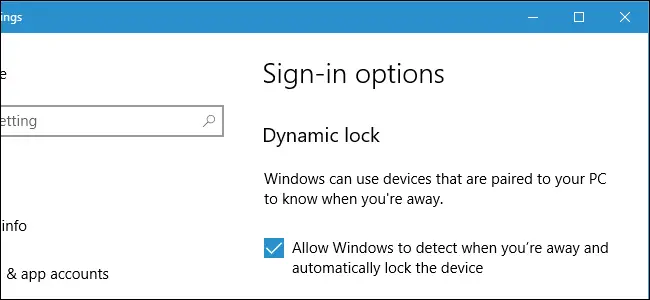
如果 您다른 사람이 컴퓨터에 액세스하는 것을 원하지 않습니다.저장됨민감한 정보 또는 데이터 ,또는집안일을 할 때시간은 반드시아이들이 뛰어내리는 것을 방지컴퓨터,이 기능은 편리할 수 있습니다.또한, 당신이공공장소나 주변에서 PC를 사용하는 사람이 많을 때, 이 기능이 당신의 구세주가 될 수 있습니다.Windows 10의 동적 잠금을 이러한 용도 또는 다른 용도로 사용할 수 있습니다.시스템 보안에 계층을 추가합니다.
Windows 10에서 동적 잠금을 사용하는 방법은 무엇입니까?
Bluetooth 연결을 지원하는 모든 Windows 또는 Android 휴대폰을 사용하여 PC와 페어링하여 Windows 10에서 동적 잠금을 사용할 수 있습니다.휴대폰이나 태블릿에서 Bluetooth 연결을 활성화하고 PC에서 Bluetooth를 활성화하고 동적 잠금을 활성화하기만 하면 됩니다.
설정은 매우 간단합니다.계속하자.
第 1 部分。휴대전화에서 블루투스 활성화
먼저 컴퓨터가 휴대폰을 감지하고 연결할 수 있도록 휴대폰에서 Bluetooth 연결을 활성화해야 합니다.
如果 您 是Android사용자는 다음 경로를 따르십시오.
이동설정 -> 블루투스 -> 사용.

또는 당신은 할 수 있습니다아래로 쓸어 내려라알림 표시줄을 클릭한 다음블루투스 아이콘넣어열려있는.
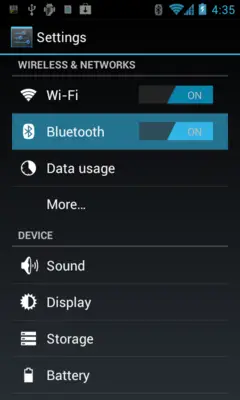
如果 您 是윈도우 폰사용자는 다음 단계를 따르십시오.
1 단계:가장 먼저, 화면 상단에서아래에미끄러지 다 ,그런 다음 클릭 모든 설정.
2 단계:이제 " 장비" , 클릭" 블루투스".
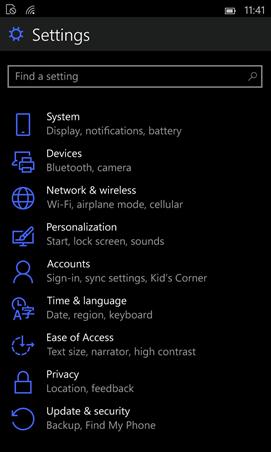
3 단계:결국 클릭하면 됩니다 개방 이하 상태 전도성으로 만들기 위해.

第 2 部分。Windows 10 PC에서 블루투스 활성화
이제 컴퓨터에서 Bluetooth 지원 장치를 감지하고 페어링할 수 있도록 Bluetooth를 활성화해야 합니다.Windows 10 PC에서 Bluetooth를 활성화하려면 아래 단계를 따르십시오.
1 단계:마우스 오른쪽 버튼으로 클릭" 시작" 버튼을 누른 다음 " 설정".
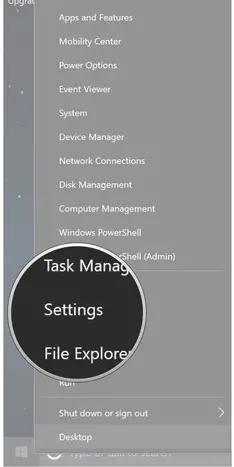
2 단계:지금 클릭 디바이스.
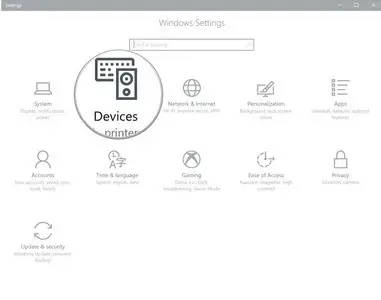
3 단계:그런 다음 클릭 블루투스 및 기타 장치.
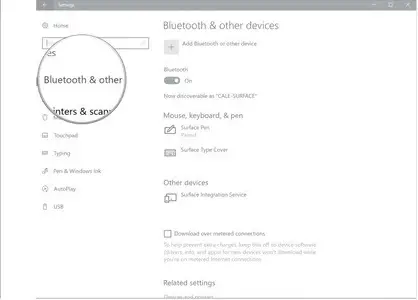
4 단계:클릭블루투스 이하 的 개방 전원을 켜십시오.
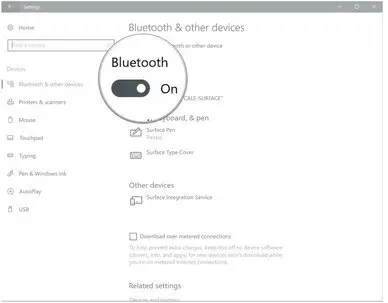
이제 PC에서 Bluetooth를 활성화했으므로 장치를 PC와 페어링하기만 하면 됩니다.다음 단계를 따르세요.
5 단계:"를 클릭하십시오. Bluetooth 추가" 또는 "기타 장치".
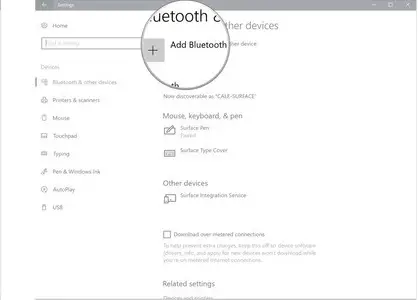
6 단계:클릭 블루투스. 그러면 PC에서 휴대폰을 검색합니다.
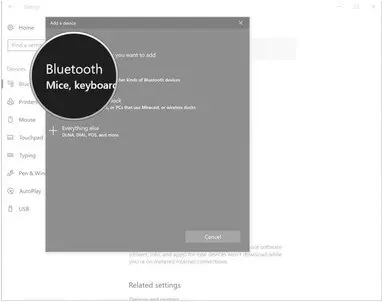
7단계:일단 당신의휴대 전화사용 가능한 장치 목록에서 팝업,클릭그게 다야.
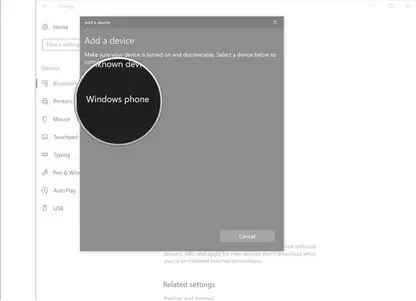
8 단계:클릭 연결하기, 그런 다음 두 장치의 PIN 코드가 일치할 때까지 기다립니다.
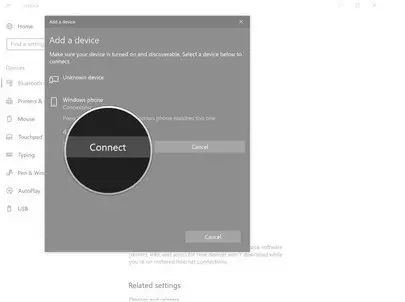
9 단계:마지막으로 " 수행하다" 프로세스를 완료합니다.
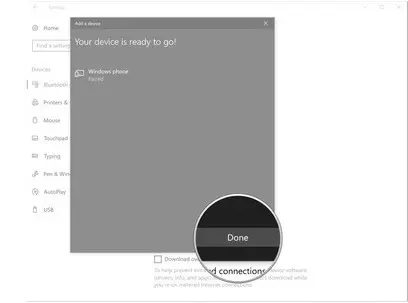
세 번째 부분.Windows 10 PC에서 동적 잠금 활성화 및 사용
이제 휴대폰과 컴퓨터 간에 Bluetooth 연결을 설정했으므로 동적 잠금을 활성화하기만 하면 됩니다.다음 순서로:
1 단계:마우스 오른쪽 버튼으로 클릭" 시작" 버튼을 누른 다음 " 설정".
2 단계:지금 클릭 帳戶.
3 단계:그런 다음 클릭 로그인 옵션.
4 단계:여기에서 "동적 잠금" 부분의的 체크박스 , 以 체크 표시가 나타나도록 합니다.찾으려면 스크롤해야 할 수도 있습니다.
완성 된 그게 다야이제 사용자와 휴대폰이 Bluetooth 범위를 벗어나면 30초 이내에 PC가 잠깁니다.이제 Windows 10 PC에서 동적 잠금을 사용하여 다른 사람의 침입을 더욱 방지할 수 있습니다.
注意 : 누군가가 노트북을 가로채서 30초가 지나기 전에 사용하기 시작하면 잠금이 적용되지 않는다는 것을 기억하십시오.지연은 Bluetooth 지점으로 인해 무작위 연결이 끊길 때 랩톱이 잠기는 것을 방지하는 방법이지만 특정 보안 위험도 있습니다.그러나 PC의 보안을 보장하기 위해 Dynamic Lock에 완전히 의존하지 않는 한 이것은 추가 보안을 추가하는 좋은 방법입니다.
동적 잠금의 몇 가지 단점
동적 잠금은 시스템 보안을 향상시키는 편리한 기능일 뿐만 아니라 몇 가지 단점도 있습니다.지금까지 Windows 10 컴퓨터에서 동적 잠금을 사용할 때 특정 제한 사항이 발생했습니다.이것이 주요 내용입니다.
- 누군가가 당신의 보안을 침범하려고 하고 당신이 Dynamic Lock에만 의존한다면, 30초의 경과가 그의 공격 기회가 될 수 있습니다.
- 동적 잠금을 위해 선택하려는 장치를 선택할 수 없기 때문에 전용 장치를 선택할 수 있는 옵션이 없습니다.
- 여러 블루투스 장치가 연결되어 있고 그 중 하나가 움직이면 동적 잠금이 적용됩니다.
- Windows 10 PC를 절전 모드로 설정하지 않으면 동적 잠금이 작동하지 않습니다.
이것은 Windows 10 컴퓨터에서 동적 잠금을 사용할 때의 일반적인 단점 중 일부입니다.Microsoft가 가까운 시일 내에 이러한 위협을 제거하기 위한 조치를 취하기를 바랍니다.
概要
동적 잠금에 사용할 수 있는 편리한 기능입니다.윈도우 10 PC추가 보안 보호 기능 추가.이제 Windows 10 컴퓨터에서 동적 잠금을 사용하는 방법을 배웠습니다.


![윈도우 버전 보는 방법[아주 간단]](https://infoacetech.net/wp-content/uploads/2023/06/Windows%E7%89%88%E6%9C%AC%E6%80%8E%E9%BA%BC%E7%9C%8B-180x100.jpg)


